Intercambio enconstitucional en Android cómo usar una función

- 4515
- 502
- Arturo Jimínez
El momento se acerca cuando los teléfonos inteligentes están equipados con hierro, que prácticamente no concederán tales en las computadoras, y de acuerdo con algunos parámetros (por ejemplo, el tamaño de RAM) ya han sido iguales. Cuanto más sorprendente es el hecho de que el sistema operativo Android, a pesar del pequeño volumen del núcleo, es un orden de magnitud más estable que cualquier versión de Windows: puede usar activamente el teléfono inteligente durante meses sin reiniciar. E intenta enfocarte con una PC, y en un día comenzará a reducir la velocidad tanto que simplemente no puedes trabajar en ella.

Al mismo tiempo, la funcionalidad de Android se está expandiendo constantemente, lo que hace que la vida de los usuarios sea aún más cómoda.
Es para estos fines que una nueva herramienta ha aparecido como parte de este sistema operativo móvil: compartir cerca. ¿Qué tipo de bestia es esta, para qué es y cómo usarla?? Vamos a resolverlo.
Que la función "intercambio con el entorno" puede
Estrictamente hablando, no se aplica a la funcionalidad de Android en sí mismo: este es el desarrollo de Google, pero dado que este servicio está integrado en el sistema operativo y se actualiza de forma independiente (si se incluye la actualización automática), entonces no necesita actualizar el sistema , El intercambio cercano aparecerá automáticamente en él. Otra cosa es que a menudo permanece desapercibida o ignorada, y de hecho, vaya a adivinar lo que está oculto detrás de este nombre ... aunque en las versiones localizadas la función tiene un nombre ruso, "intercambio con el medio ambiente".
Pero, ¿qué es este notorio "intercambio con el medio ambiente"?? El objetivo principal de la función es intercambiar datos (en realidad archivos) entre varios dispositivos, y no solo móvil.
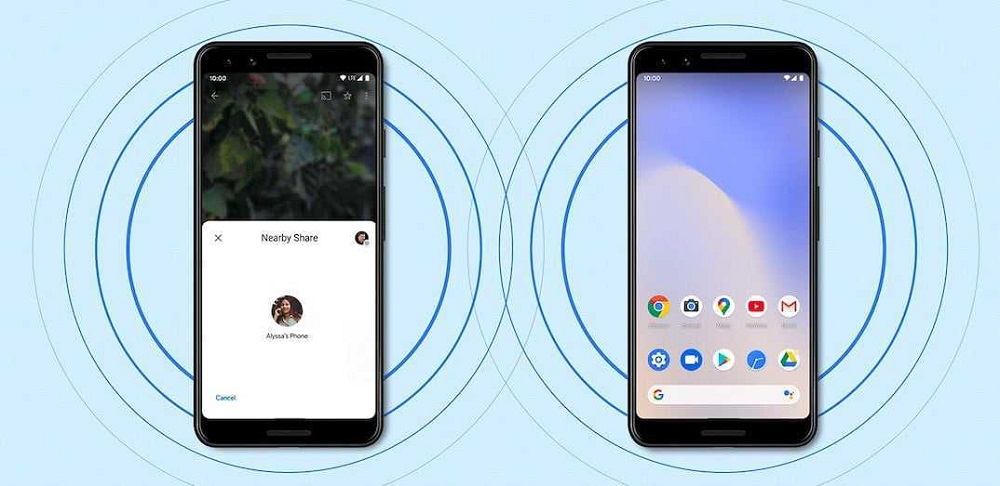
El iPhone tiene una funcionalidad similar (la función se llama Apple Airdrop), y recientemente un análogo del "entorno del entorno" apareció en los teléfonos Samsung Galaxy (función de compartir rápida o "intercambio rápido"), donde admite un número limitado de modelos. En el teléfono con Android, el modelo no importa: puede usar la función tanto en el honor del presupuesto como en los teléfonos inteligentes insignia.
Usted dice que puede transmitir archivos por Bluetooth y usar Wi-Fi Direct. Todo es así, pero usar el "intercambio con el entorno" es mucho más fácil, y este método gana en la velocidad de datos de los datos, ya que tanto Wi-Fi como Bluetooth se usan aquí, e incluso NFC, dependiendo de las circunstancias. Está claro que la NFC pierde notablemente las dos primeras tecnologías en la velocidad de transferencia de archivos, pero si necesita intercambiar texto pequeño, entonces la NFC puede funcionar aún más rápido.
Una forma u otra, pero la principal ventaja de compartir cerca es la posibilidad de intercambio de datos sin la necesidad de encontrar la red Wi-Fi en el área de acción. Usando esta función, puede estar seguro de que la velocidad de transferencia de archivos será óptima y alta. Las fotos con un volumen de hasta 4 MB se copian casi al instante, y la transferencia de video de aproximadamente 1 GB tomará aproximadamente un minuto.
Se cree que el prototipo de la nueva función es Airdrop, pero, a diferencia del iPhone y Samsung, aquí el intercambio con el entorno solo funciona a bajas distancias, no más de 30 cm.
Por un lado, este es un inconveniente, por otro, no tan malo, al menos estarás protegido de manera confiable del terror digital de otros. Y una vez más recordamos: El intercambio cercano no requiere una red Wi-Fi y no gasta tráfico. Vale la pena preocuparse solo por la carga de la batería.
Cómo habilitar/deshabilitar la función "Intercambio con el entorno"
Tan pronto como se actualiza su servicio de Google y aparece una nueva función en el teléfono, se activa inmediatamente. Es decir, por defecto, se incluirá el intercambio cercano. Si es necesario apagar el intercambio, y el mosaico correspondiente no está en la cortina de la configuración rápida de Android, es decir, ni siquiera sabe dónde buscar una función, apague el intercambio con el entorno de la siguiente manera:
- Es necesario habilitar la geolocalización y activar Bluetooth;
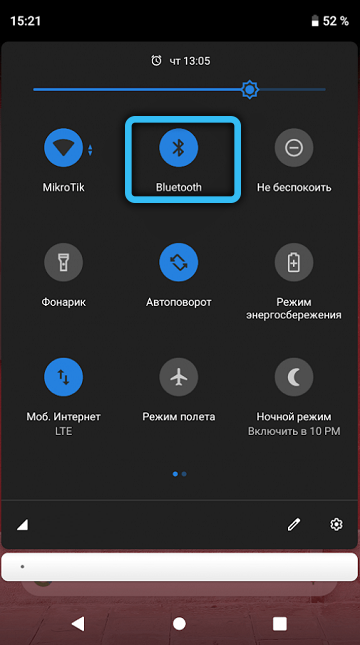
- Si todo está en orden con esto, lanzamos "Configuración";
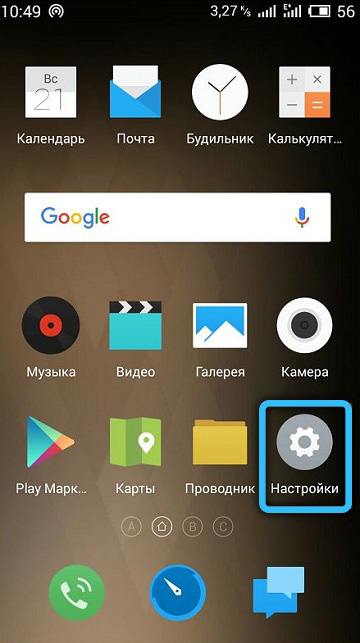
- Ir a Google;
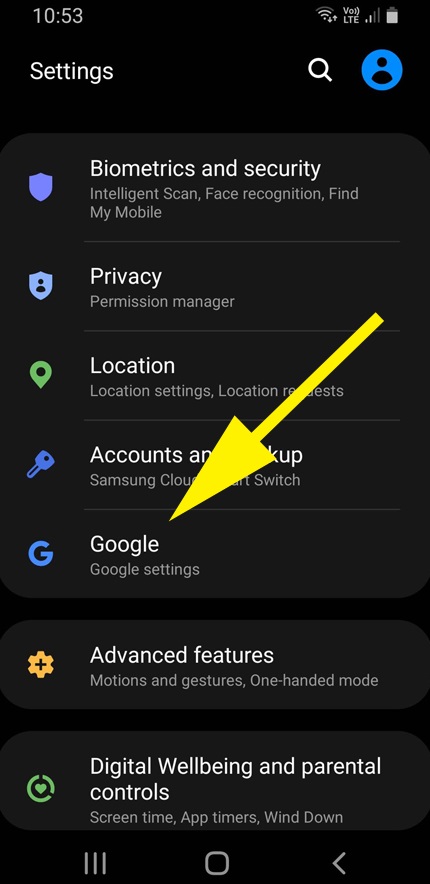
- Nos apegamos al punto "dispositivo e intercambiamos con el entorno";
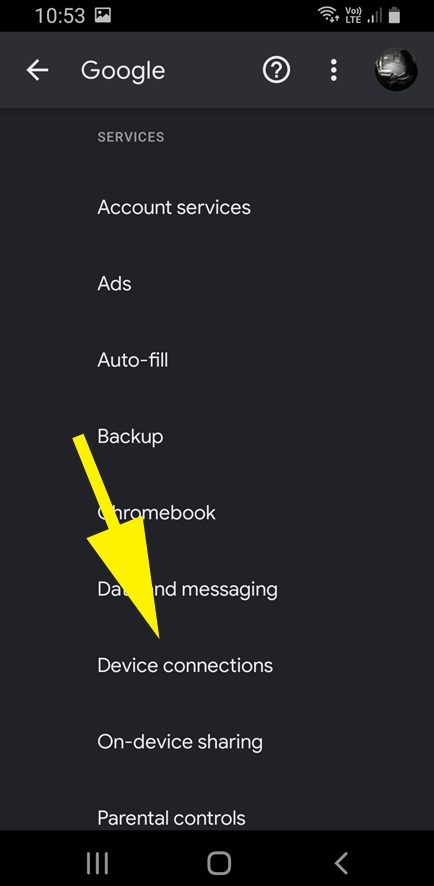
- Haga clic en él, seleccione el elemento "Intercambio con el entorno";
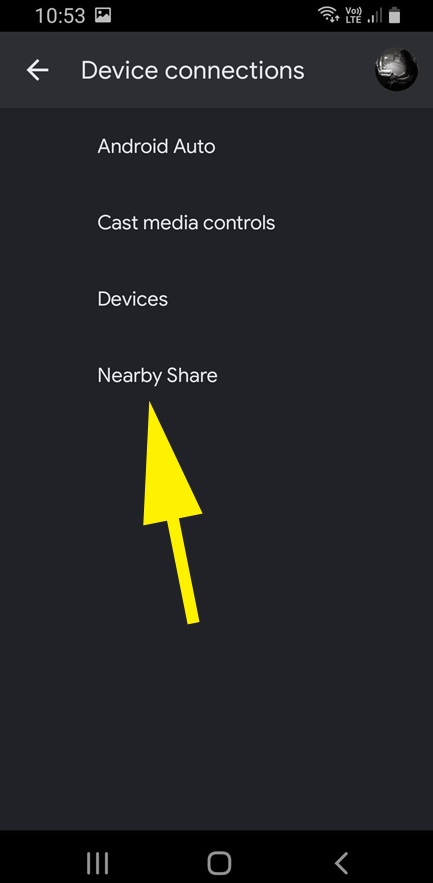
- Llegamos a la página de intercambio, y si el interruptor está en la posición "VCL", apaguelo.
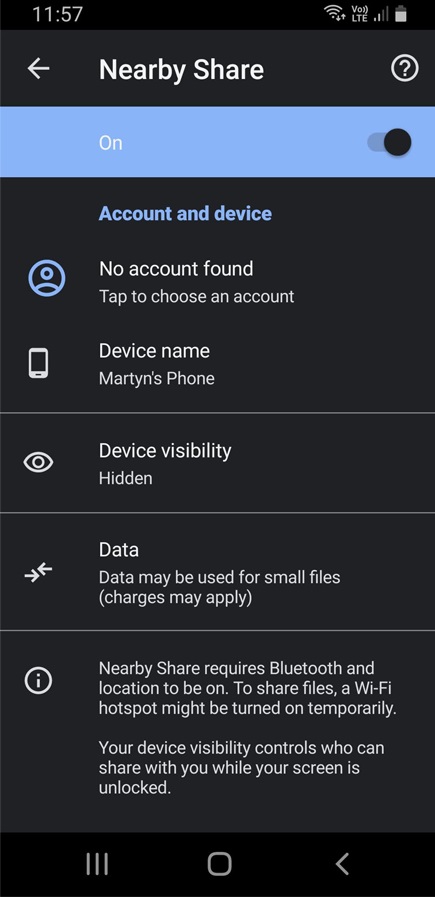
Como puede ver, nada complicado. De la misma manera, puede encender la función. En la misma página puede realizar varias configuraciones preliminares con respecto a la función de la función.
Pero puede hacerlo más fácil: un ícono con la imagen de dos arcos cruzados, que es responsable de la activación/desactivación del "metabolismo metabólico", ya debe estar en la lista de íconos adicionales de la cortina de la configuración rápida. Para llegar allí, debe abrir la cortina y presionar el lápiz de abajo.
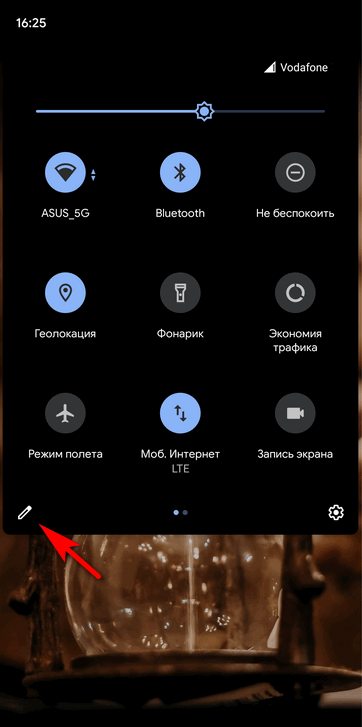
Después de eso, el icono se puede arrastrar al cortina superior para obtener acceso rápido a él.
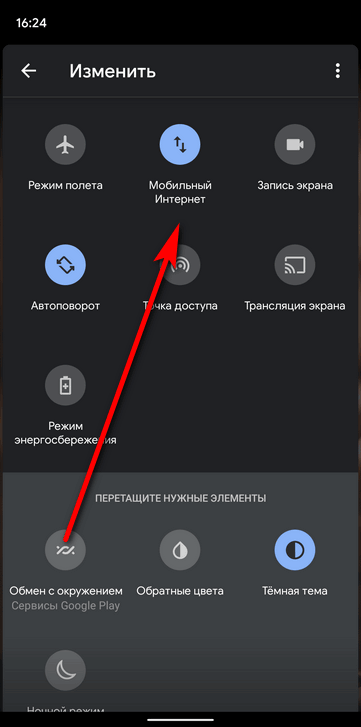
Independientemente de cómo active la función, si se realizó por primera vez, llegará a la página de configuración donde puede elegir, quién puede ver su teléfono inteligente para el intercambio de archivos: todos los contactos, solo contactos seleccionados o nadie.
Aquí puede elegir una cuenta, dar un nombre al teléfono lo que buscará en otros dispositivos; es deseable que este no sea el nombre del modelo del teléfono, sino una forma de comprender a quién se realizará el intercambio de datos.
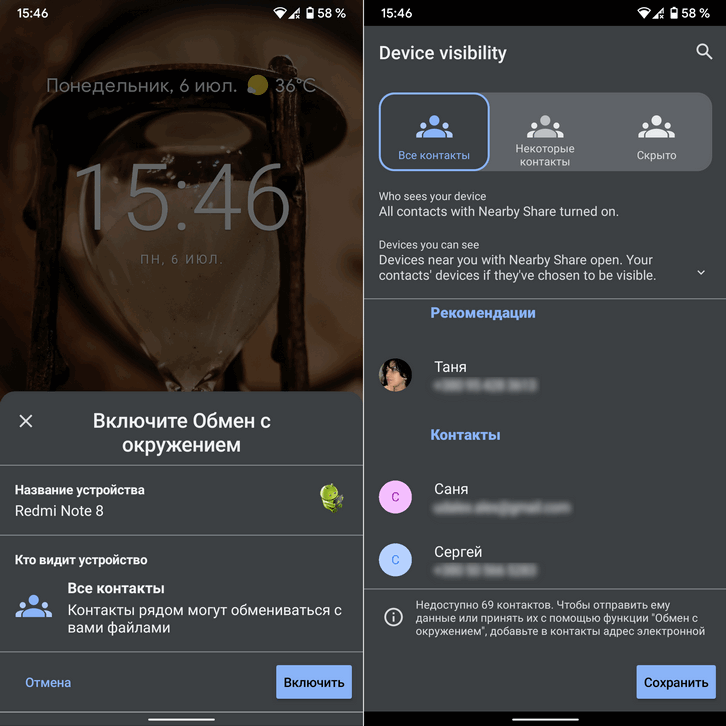
Finalmente, aquí puede habilitar la transferencia de datos utilizando una red móvil, aunque es mejor no hacer esto si tiene una tarifa limitada en el tráfico.
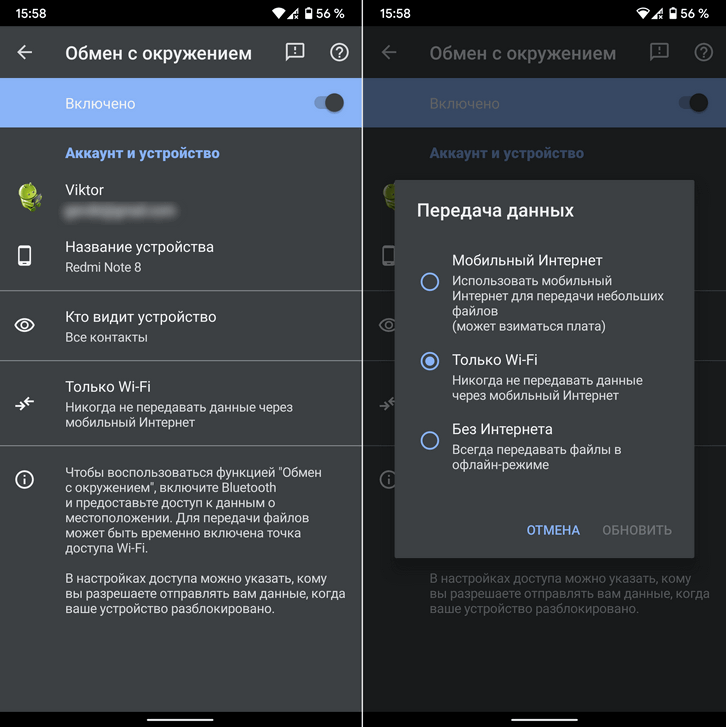
Cómo transferir un archivo a otro dispositivo
Ahora consideremos cómo usar el "intercambio con el entorno".
Supongamos que filmó el video de su fiesta de billar won y quiere transmitirlo a su compañero de juego.
Actuamos de manera estándar:
- Abra el archivo a través del Administrador de dispositivos;
- Haga clic en el icono para compartir;
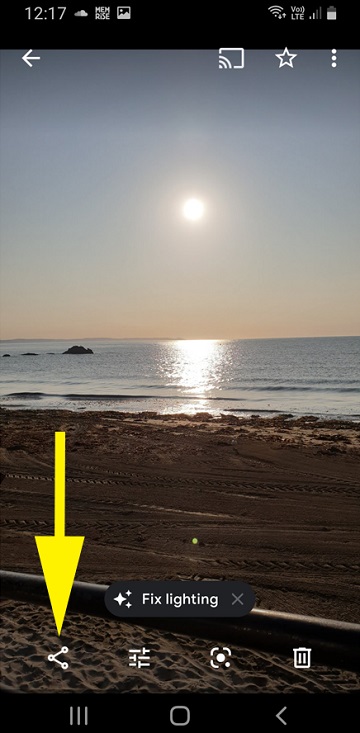
- En la lista de opciones, seleccione "Intercambiar con el entorno".
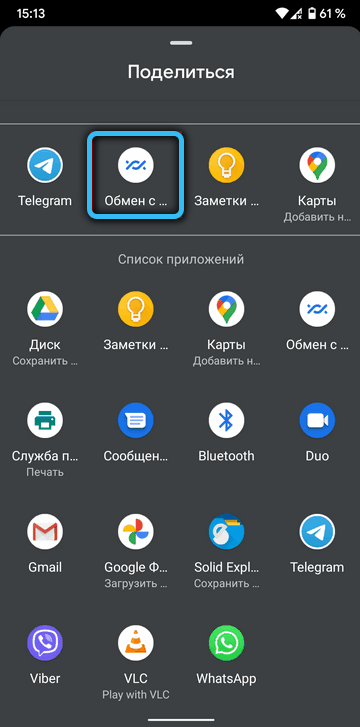
Si la función está apagada, deberá activarla. Luego coloque ambos teléfonos inteligentes cerca (a una distancia de no más de 30 centímetros), la búsqueda de dispositivos comenzará, y si se descubre el teléfono de un amigo, seleccione. Queda para presionar el botón "Enviar" y esperar el final del intercambio de datos.
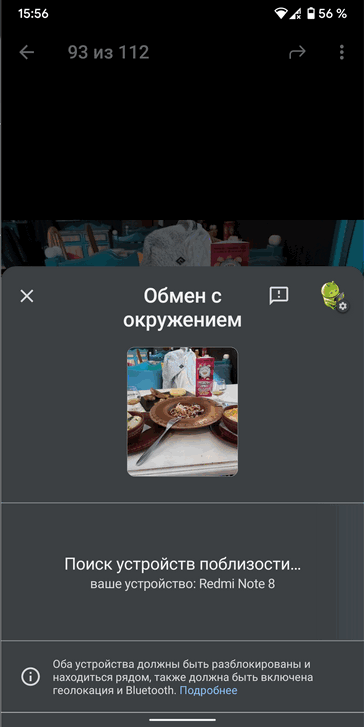
Tenga en cuenta que la transferencia comenzará solo si la función se activa en ambos teléfonos inteligentes, y el propietario del segundo acordó personalmente intercambiar.
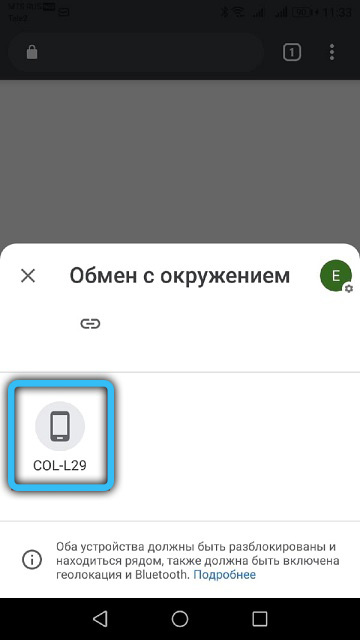
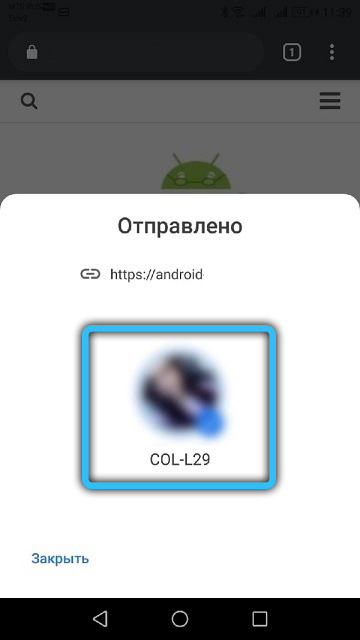
Cómo obtener un archivo de otro teléfono inteligente
Ahora veamos cómo funciona el "entorno" en la dirección opuesta. El siguiente matiz es importante aquí: en la configuración de la función, se debe incluir una referencia de advertencia de otros usuarios. En este caso, aparecerá una notificación en la pantalla del teléfono móvil que desean transferir datos. Haga clic en él para aceptar una recepción.
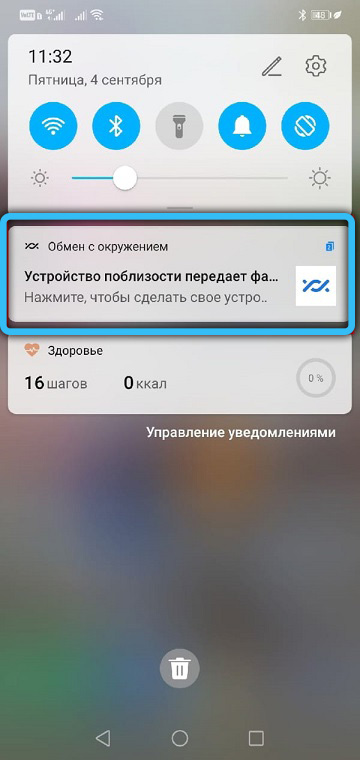
Si la función de intercambio cercana está desactivada, se le invitará a encenderla. Estamos de acuerdo, esperamos completar la transferencia de datos.
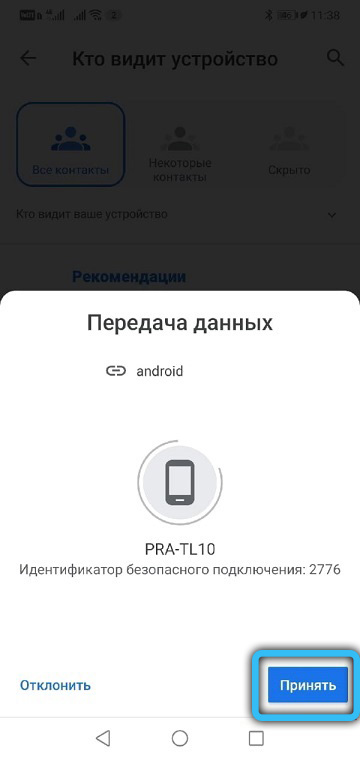
Sobre elegir contactos que puedan enviarle archivos
Ponemos en cómo funciona el esquema de envío de datos en el contexto de la selección de contrapartes.
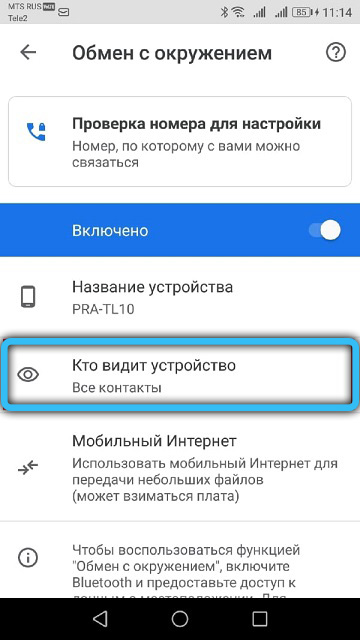
Entonces, si elige "todos los contactos" en la sección de la configuración del "Intercambio con el entorno", su teléfono inteligente será visible para todos sus contactos que están inmediatamente. Una condición importante que los desarrolladores insisten en observar: su dispositivo debe desbloquearse.
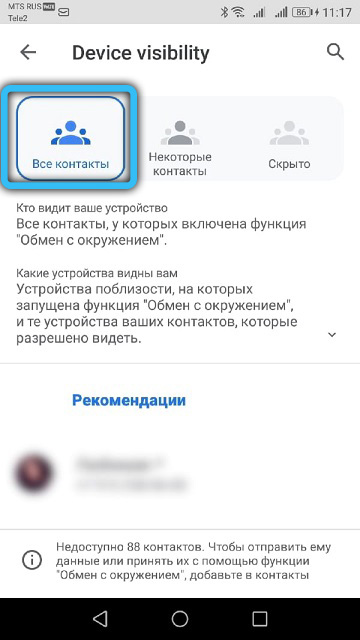
Al elegir el elemento de "contactos seleccionados", solo los proxies podrán detectar su teléfono, cuya lista se puede corregir en la misma configuración.
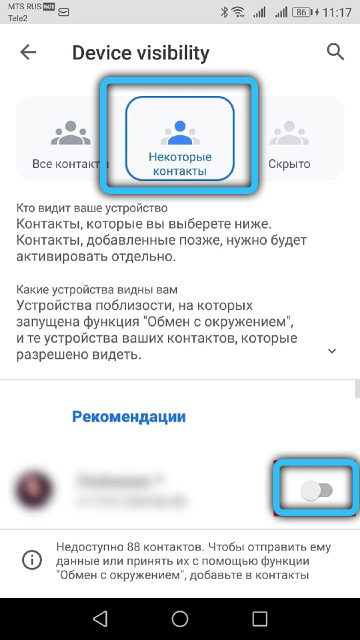
Finalmente, al elegir un elemento "oculto", la oportunidad de enviarle estos otros usuarios solo recibirá cuando permita su teléfono inteligente.
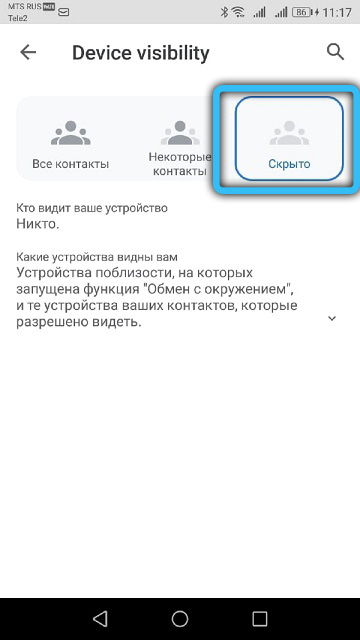
Eliminación de problemas durante la operación de la función
El intercambio de datos, especialmente si se realiza por primera vez, a menudo termina sin éxito. Las razones pueden ser diferentes. Considere la principal de ellos y las formas de eliminarlos:
- La mayoría de las veces, por teléfono, está prohibido buscar a otros usuarios. Para asegurarse de esto, encuentre el ícono del "intercambio con el entorno" en el panel de configuración rápida, moviendo la cortina hacia abajo y, si es necesario, haciendo clic en un lápiz. Si el intercambio está apagado, enciéndalo;
- Asegúrese de que usted y el que está planeando el intercambio de datos se incluye en Bluetooth. Dado que su configuración en la mayoría de los casos está en el panel superior, la función a menudo se apaga con una presión aleatoria;
- Lo mismo puede decirse sobre la geolocalización, así que asegúrese de verificar esta moda;
- Recuerde que el radio de acción de la función es pequeño y limitado a 30 centímetros, por lo que otro dispositivo debe estar en las inmediaciones de la suya;
- A veces todo se hace como correctamente, pero la transmisión se detiene. Intente encender (o deshabilitar, si se enciende) modo de vuelo. A veces funciona;
- Si nada ayuda, intente recargar el teléfono inteligente.
Resultado
La función "intercambio con el entorno" es, por supuesto, una cosa útil. Especialmente si es necesario transferir urgentemente contenido a otro dispositivo ubicado cerca. Si no desea que una nueva función gaste los recursos de su teléfono en vano, no se apresure a apagarlo, y por eso:
- Hay varios canales de transferencia de datos, entre los cuales tanto Wi-Fi como en Internet móvil. Pero puede elegir un modo fuera de línea, y luego no puede tener miedo por la extrusión del tráfico;
- Si no desea recibir contenido no deseado, simplemente elija una función oculta de usar la función. Pero puede enviar archivos en cualquier momento en que sea necesario para esto;
- Si desea mantener el anonimato durante la sesión de intercambio de contenido, seleccione otra cuenta de Google, siempre que la haya creado prudentemente.

